
Ja jūs domājat, vai tas ir iespējams noņemiet ekrāna bloķēšanu no Samsung, šeit jūs atradīsit atbildi. Šajā rakstā mēs jums parādīsim, kā to izdarīt, nezaudējot tajā saglabātos datus, ja vien atbilstat dažām ļoti vienkāršām prasībām.

No Samsung vietnes
Ātrākā un vienkāršākā metode, kas ļaus mums saglabāt visus datus, ko esam saglabājuši savā ierīcē, ir Samsung vietne, jo īpaši no vietnes, kas ļauj mums noteikt mūsu mobilā tālruņa atrašanās vietu.
Mēs varam noņemt Samsung ekrāna bloķēšanu, ja vien iepriekš esam izveidojuši Samsung kontu no ierīces, lai to saistītu ar mūsu kontu.
Ja mums ir Samsung konts, bet tas nav saistīts ar termināli, mēs nevarēsim noņemt ekrāna bloķēšanu.
Visticamāk, ja esat izveidojis Samsung kontu, jo tas ļauj mums izbaudīt virkni papildu priekšrocību, ko Google mums piedāvā, tostarp iespēju dzēst raksta slēdzene, pirksta nospiedums, kods, kas bloķē piekļuvi ierīcei.
Acīmredzot mums ir jāzina ar kontu saistītais e-pasts, kā arī parole. Ja neatceraties paroli, nav problēmu.

Kā atgūt Samsung konta paroli
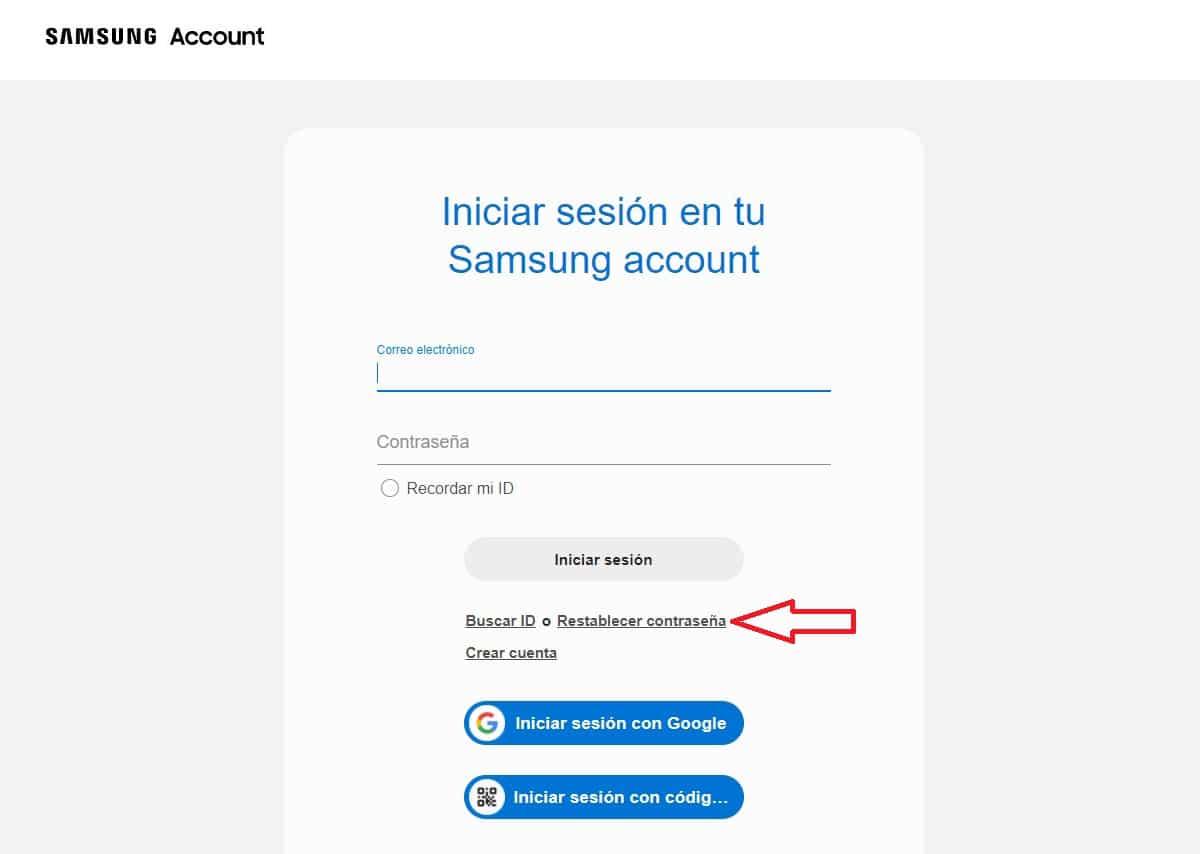
Tālāk mēs parādīsim darbības, kas jāveicatgūt Samsung konta paroli. Vairāk nekā to atgūt, izveidot jaunu.
Samsung, tāpat kā Apple, Google, Microsoft... glabā paroles šifrētā veidā savos serveros un tām nekādā veidā nav piekļuves. Paroles informācija darbojas, izmantojot jaukšanu.
Tā kā Samsung nevar uzlauzt manu paroli, tas mūs aicina izveidot jaunu. Lai izveidotu jaunu Samsung paroli, mums jāveic šādas darbības:
- Noklikšķiniet uz tas ir saite, kas mūs aizvedīs uz Samsung vietni.
- Pēc tam noklikšķiniet uz Atiestatīt paroli.
- Mēs ievadām e-pasta kontu, ar kuru esam saistījuši mūsu Samsung termināli.
- Šajā e-pasta kontā mēs saņemsim e-pasta ziņojumu ar saiti, kas aicinās atiestatīt paroli, ievadot jaunu. Nav nepieciešams atcerēties to, kas mums bija.
Turpmāk tā būs jūsu Samsung konta jaunā parole. Jums vairs nebūs jāpiesakās ierīcē, izmantojot to pašu paroli, ja vien neizteiksieties.
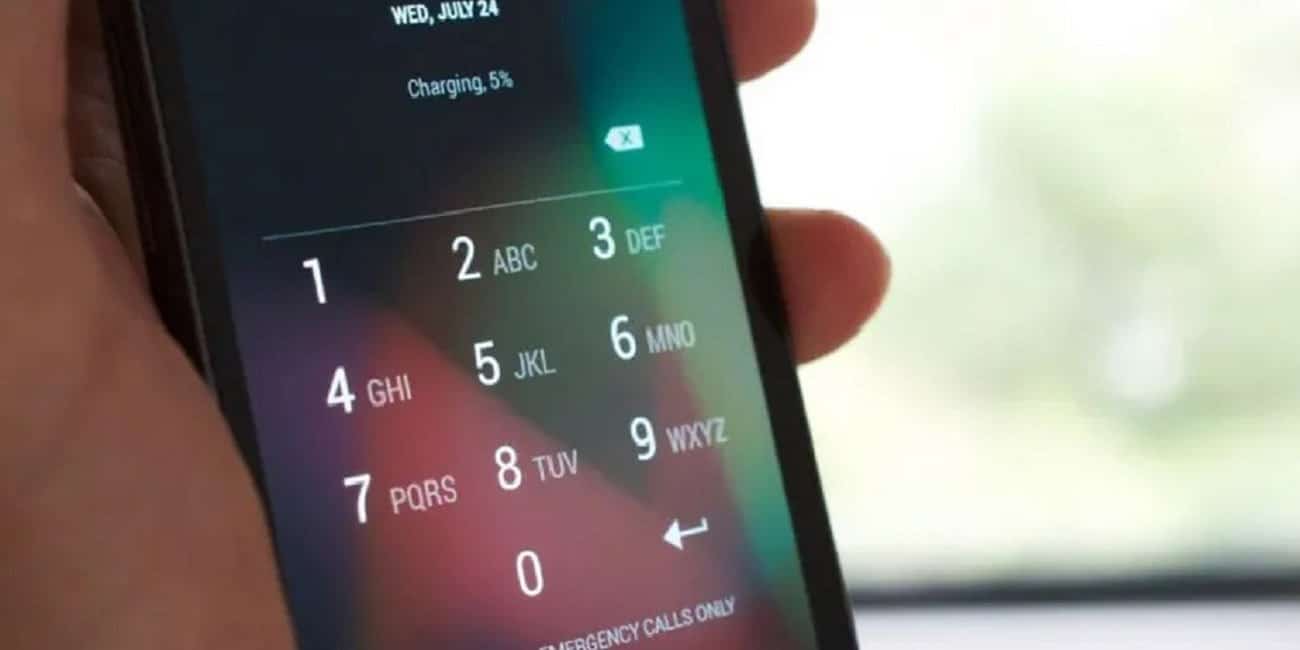
Noņemiet Samsung ekrāna bloķēšanu
Lai veiktu šo procesu, ierīcei ir jābūt interneta savienojumam, izmantojot Wi-Fi vai mobilos datus.
Ja nē, mums ir jādara viss iespējamais, lai to saglabātu, jo pretējā gadījumā Samsung serveri nevarēs sazināties ar ierīci, lai noņemtu ekrāna bloķēšanu.
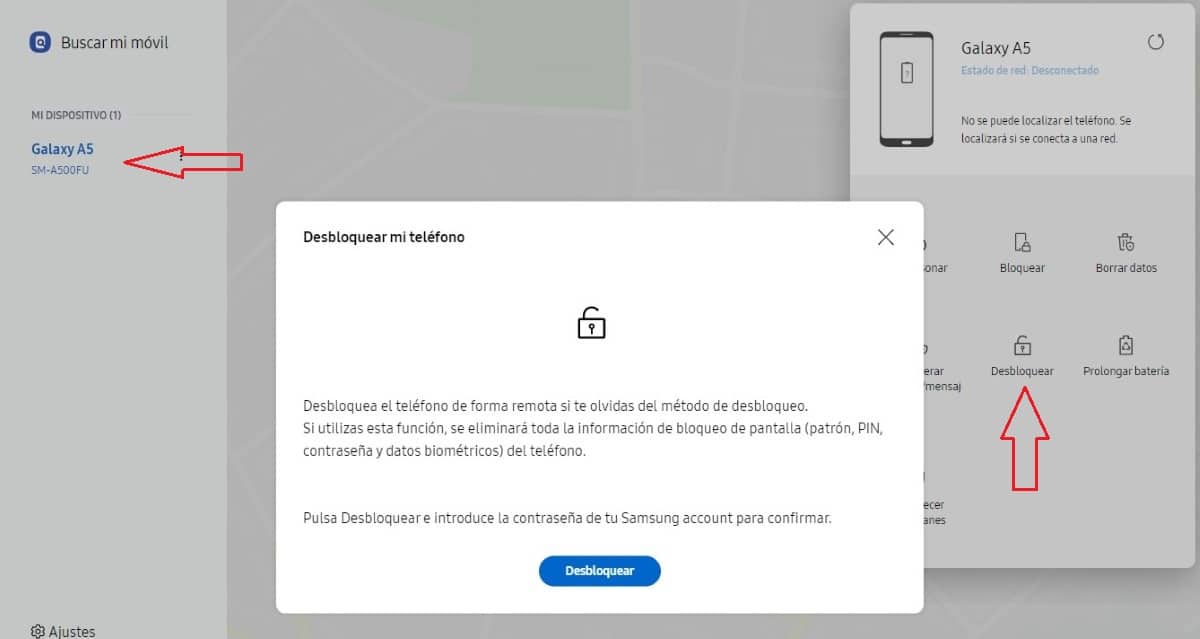
- Mēs apmeklējām Samsung vietni Atrast manu mobilo tālruni (Samsung)
- Mēs ievadām sava konta datus.
- Labajā kolonnā tiks parādīta ar kontu saistītā(-ās) ierīce(-es). Noklikšķiniet uz ierīces, no kuras vēlamies noņemt ekrāna bloķēšanu, un dodieties uz labo pusi.
- Labajā pusē tiek parādīts jauns logs, kurā mums jānoklikšķina Atbloķēt
- Lai apstiprinātu, ka esam Samsung konta likumīgie īpašnieki, ar kuru ierīce ir saistīta, mēs ievadām sava Samsung konta paroli.
Tālāk mums ir jāievieš jauna metode, lai bloķētu piekļuvi ierīcei.
ADB

Vēl viena mūsu rīcībā esošā metode Samsung vai jebkuras citas ierīces ekrāna bloķēšanas noņemšanai ir ADB (Android atkļūdošanas tilta) izmantošana.
Mēs varam izmantot šo metodi, ja vien savā ierīcē esam iepriekš aktivizējuši USB atkļūdošanas režīmu. Šī opcija ir atrodama izstrādātāju opcijās un ļauj, izmantojot datoru, mainīt sistēmas parametrus. Ja nē, šeit ir visas pieejamās iespējas, lai noņemtu Samsung ekrāna bloķēšanu, vienlaikus saglabājot datus.

Pārējās iespējas, kuras mēs arī parādīsim šajā rakstā, ļauj mums novērst ekrāna bloķēšanu, zaudējot visus tajā esošos datus.
Ja iepriekš esam aktivizējuši USB atkļūdošanas režīmu, mēs parādīsim darbības, kas jāveic, lai noņemtu ekrāna bloķēšanu no jebkuras Android ierīces.
- Pirmā lieta, kas mums jādara, ir lejupielādēt ADB caur tas ir saite. Tālāk mēs izsaiņojam failu mapē, kurai mums būs jāpiekļūst no komandrindas.
- Tālāk mēs savienojam termināli ar datoru un piekļūstam Windows komandu uzvednei, izmantojot CMD lietojumprogrammu (lietojumprogramma, kas mums jāpalaiž ar administratora atļaujām)
- Mēs ejam uz direktoriju, kurā esam izsaiņojuši lietojumprogrammu, un ierakstām šādas komandas:
- ADB apvalks
- cd /data/data/com.android.providers.settings/databases
- sqlite3 iestatījumi.db
- update system set value=0 kur name='lock_pattern_autolock';
- update system set value=0 kur name='lockscreen.lockedoutpermanently';
- .iziet
- Iziet
- Adb reboot
Pēc pēdējās komandas ievadīšanas ierīcei nevajadzētu parādīt bloķēšanas ekrānu. Ja nē, ieteicams atkārtot visas darbības.
Lietojumprogrammas paroles noņemšanai
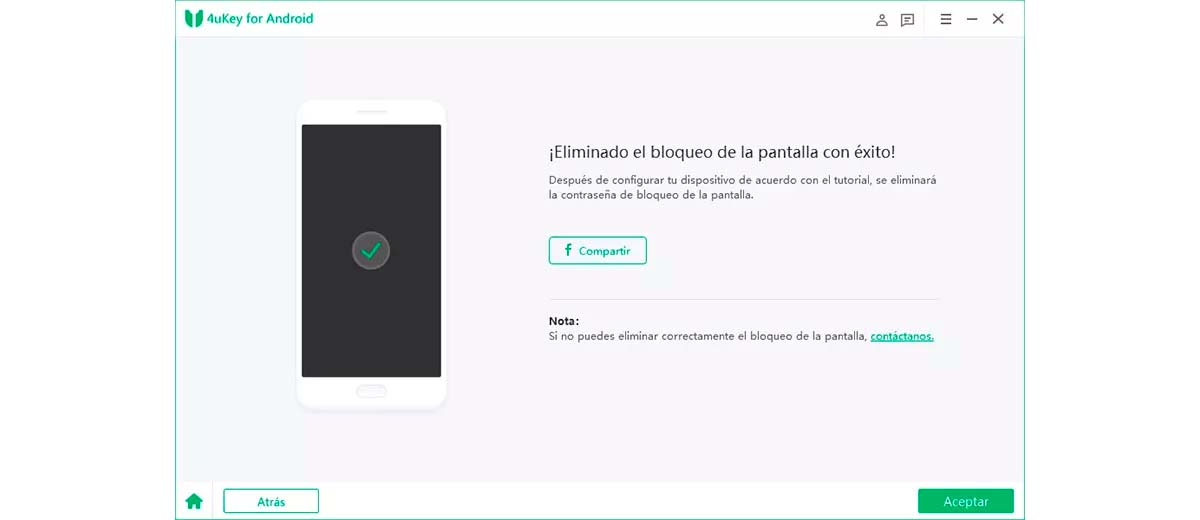
Internetā ir pieejamas daudzas lietojumprogrammas, kas ļauj mums atgūt piekļuvi ierīcei, kuras modeli vai bloķēšanas kodu esam aizmirsuši.
Tomēr katrs un katrs no tiem neļauj mums saglabāt informāciju kas ir iekšā.
Kad mēs izveidojam bloķēšanas kodu vai jebkuru citu metodi, lai aizsargātu piekļuvi ierīcei, kad terminālis ir bloķēts, tas šifrē visu tajā pieejamo saturu.
Ja mēs nezinām atbloķēt kodu, mēs nekad nevarēsim atšifrēt šo saturu. Lai gan šīs lietojumprogrammas apgalvo pretējo, galu galā tās vienmēr mūs informēs, ka saturu nevarēs atgūt.
Šīs lietojumprogrammas patiešām atjauno ierīci no nulles. Mēs varam veikt šo procesu, nemaksājot vidēji 30 eiro, ko šīs aplikācijas maksā (nē, tās nav bezmaksas, lai gan šķiet citādi).

Kā atjaunot Android ierīci

Atkarībā no mūsu mobilā tālruņa ražotāja ierīces atjaunošanas un visa tās satura dzēšanas process atšķiras. In šis raksts, mēs parādām visas pieejamās Android ierīces atjaunošanas iespējas atkarībā no ražotāja.
